edge瀏覽器翻譯英文網頁的教程
時間:2023-12-18 14:50:11作者:極光下載站人氣:145
edge瀏覽器是一款不錯的網頁瀏覽軟件,它的出現吸引了不少用戶的注意,而且它是win10系統默認使用的瀏覽器軟件,用戶初次接觸這款瀏覽器后,就會體驗到這款瀏覽器帶來的快速且流暢的網頁瀏覽服務,因此edge瀏覽器吸引了不少的用戶前來下載使用,當用戶在edge瀏覽器中瀏覽網頁時,進入了英文網頁,用戶想要將其翻譯成中文,應該怎么來操作實現呢,其實操作的過程是很簡單的,用戶直接在英文網頁上方可以看到顯示出來的翻譯窗口,用戶設置好翻譯語言后按下翻譯按鈕就可以了,詳細的操作過程是怎樣的呢,接下來就讓小編來向大家分享一下edge瀏覽器翻譯英文網頁的方法教程吧,希望用戶能夠從中獲取到有用的經驗。
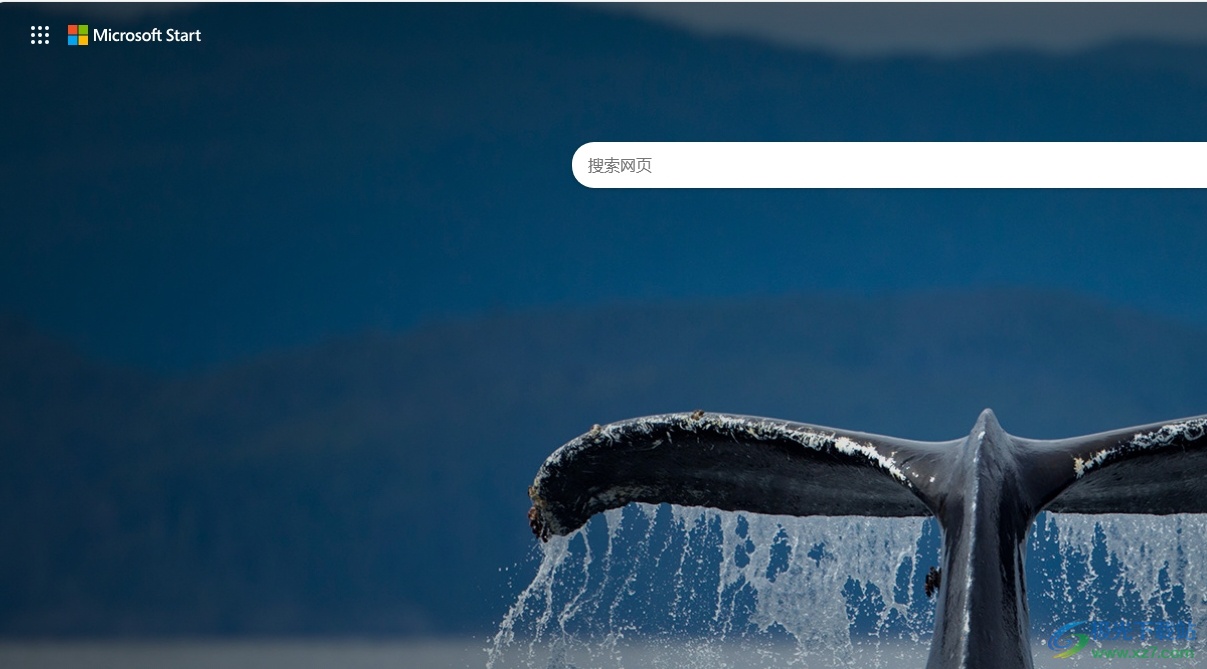
方法步驟
1.用戶在電腦上打開edge瀏覽器軟件,并來到主頁上搜索外網訪問
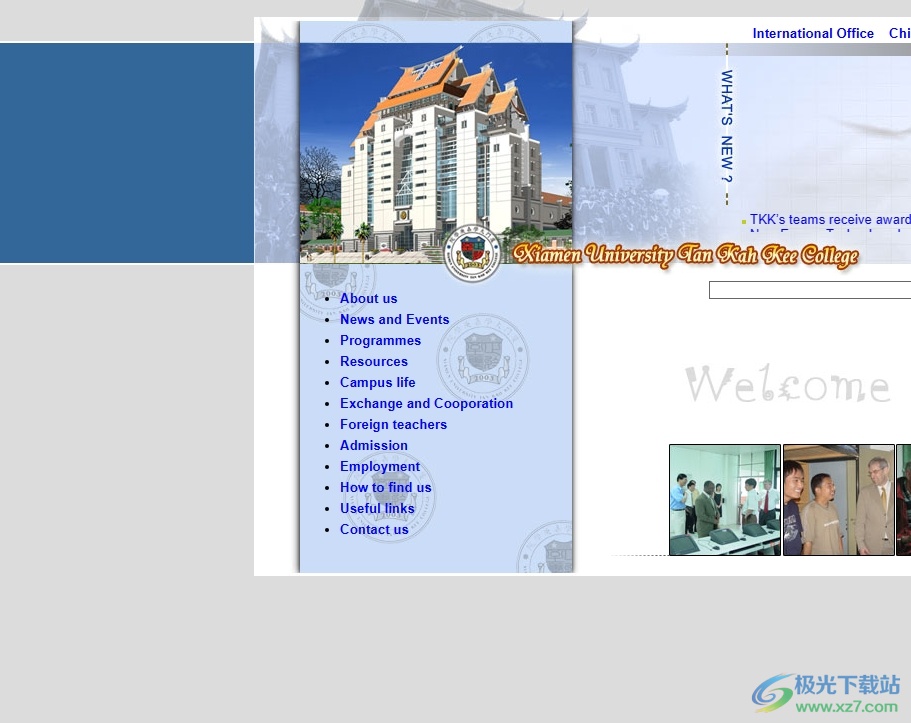
2.進入到全是英文的網頁時,用戶可以在網頁的上方看到顯示出來的翻譯提示窗口
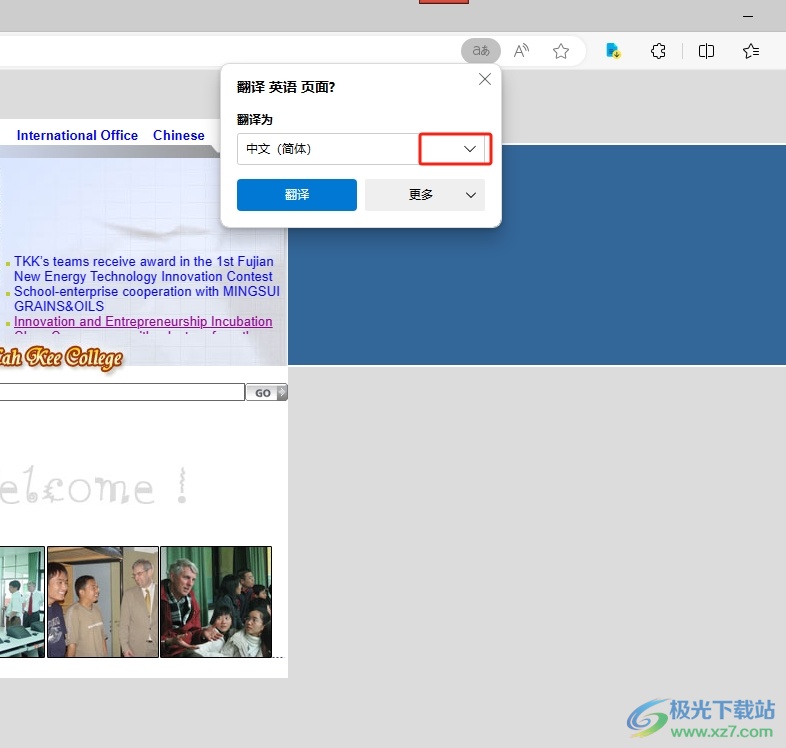
3.用戶在翻譯窗口中點擊翻譯語言下拉箭頭,在彈出來的語言選項卡中,用戶根據自己的需求來進行設置
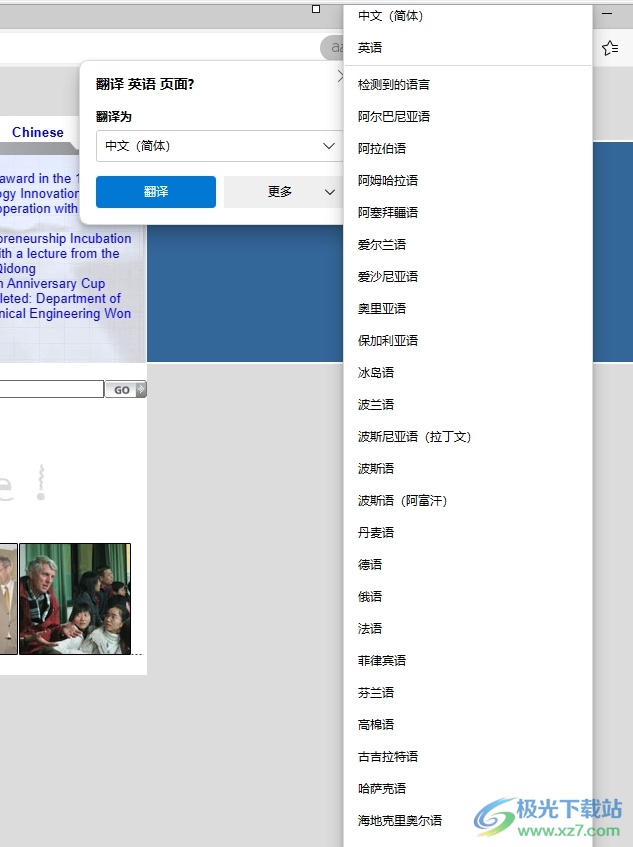
4.完成翻譯語言的設置后,用戶直接按下其中的翻譯按鈕即可解決問題
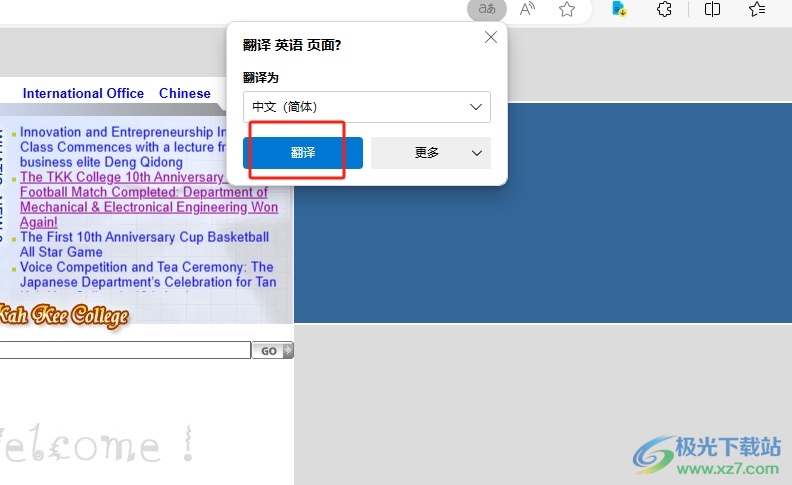
5.如圖所示,用戶可以看到當前的英文網頁成功翻譯成中文了,這樣用戶就可以正常瀏覽網頁了
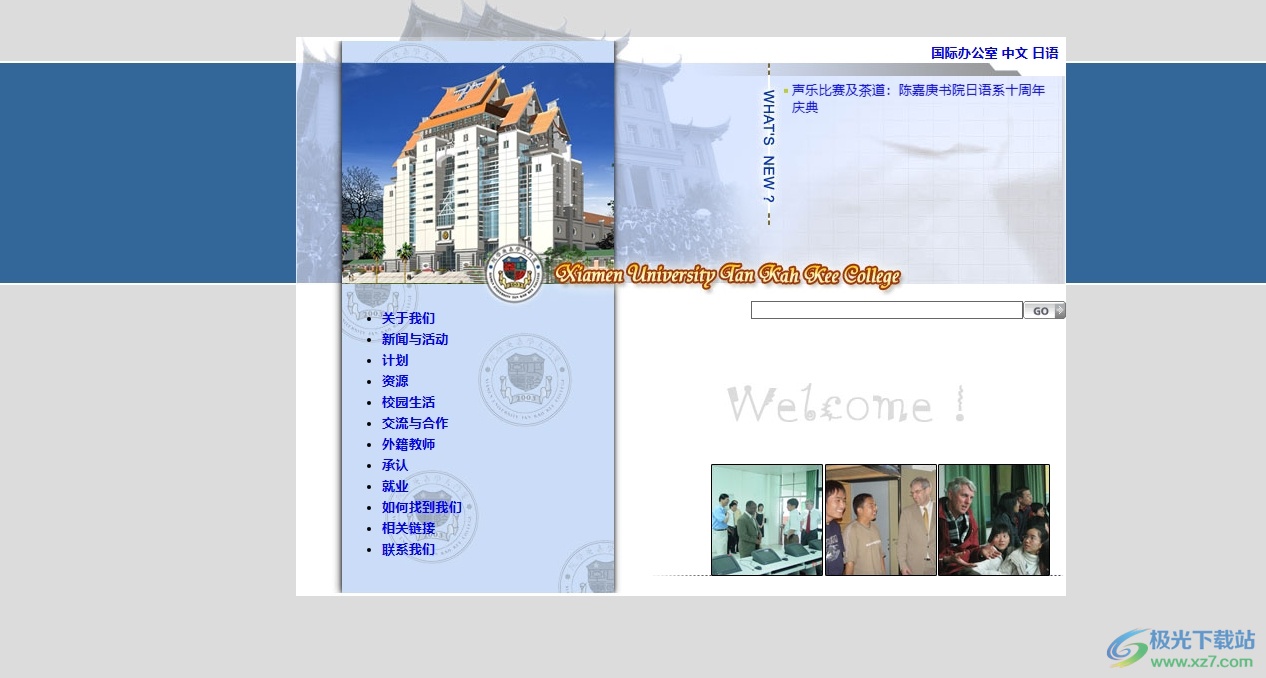
以上就是小編對用戶提出問題整理出來的方法步驟,用戶從中知道了大致的操作過程為訪問網頁-彈出翻譯窗口-選擇翻譯語言-按下翻譯按鈕這幾步,方法簡單易懂,因此感興趣的用戶可以跟著小編的教程操作試試看,一定可以成功將英文網頁翻譯成中文的。

大小:324 MB版本:v127.0.2651.86環境:WinAll
- 進入下載
相關推薦
相關下載
熱門閱覽
- 1百度網盤分享密碼暴力破解方法,怎么破解百度網盤加密鏈接
- 2keyshot6破解安裝步驟-keyshot6破解安裝教程
- 3apktool手機版使用教程-apktool使用方法
- 4mac版steam怎么設置中文 steam mac版設置中文教程
- 5抖音推薦怎么設置頁面?抖音推薦界面重新設置教程
- 6電腦怎么開啟VT 如何開啟VT的詳細教程!
- 7掌上英雄聯盟怎么注銷賬號?掌上英雄聯盟怎么退出登錄
- 8rar文件怎么打開?如何打開rar格式文件
- 9掌上wegame怎么查別人戰績?掌上wegame怎么看別人英雄聯盟戰績
- 10qq郵箱格式怎么寫?qq郵箱格式是什么樣的以及注冊英文郵箱的方法
- 11怎么安裝會聲會影x7?會聲會影x7安裝教程
- 12Word文檔中輕松實現兩行對齊?word文檔兩行文字怎么對齊?
網友評論